C4D+OC-场景搭建-创意桌面场景图文教程发布时间:2023年03月20日 08:01
虎课网为您提供C4D版块下的C4D+OC-场景搭建-创意桌面场景图文教程,本篇教程使用软件为C4D(R20)、OC(4.0)、PS(CC2018),难度等级为中级拔高,下面开始学习这节课的内容吧!
本节课讲解C4D软件 - Octane渲染器 - 吃鸡耳机场景建模,同学们可以在下方评论区进行留言,老师会根据你们的问题进行回复,作业也可以在评区进行提交。

学完本课内容后,同学们可以根据下图作业布置,在视频下方提交作业图片,老师会一一解答。
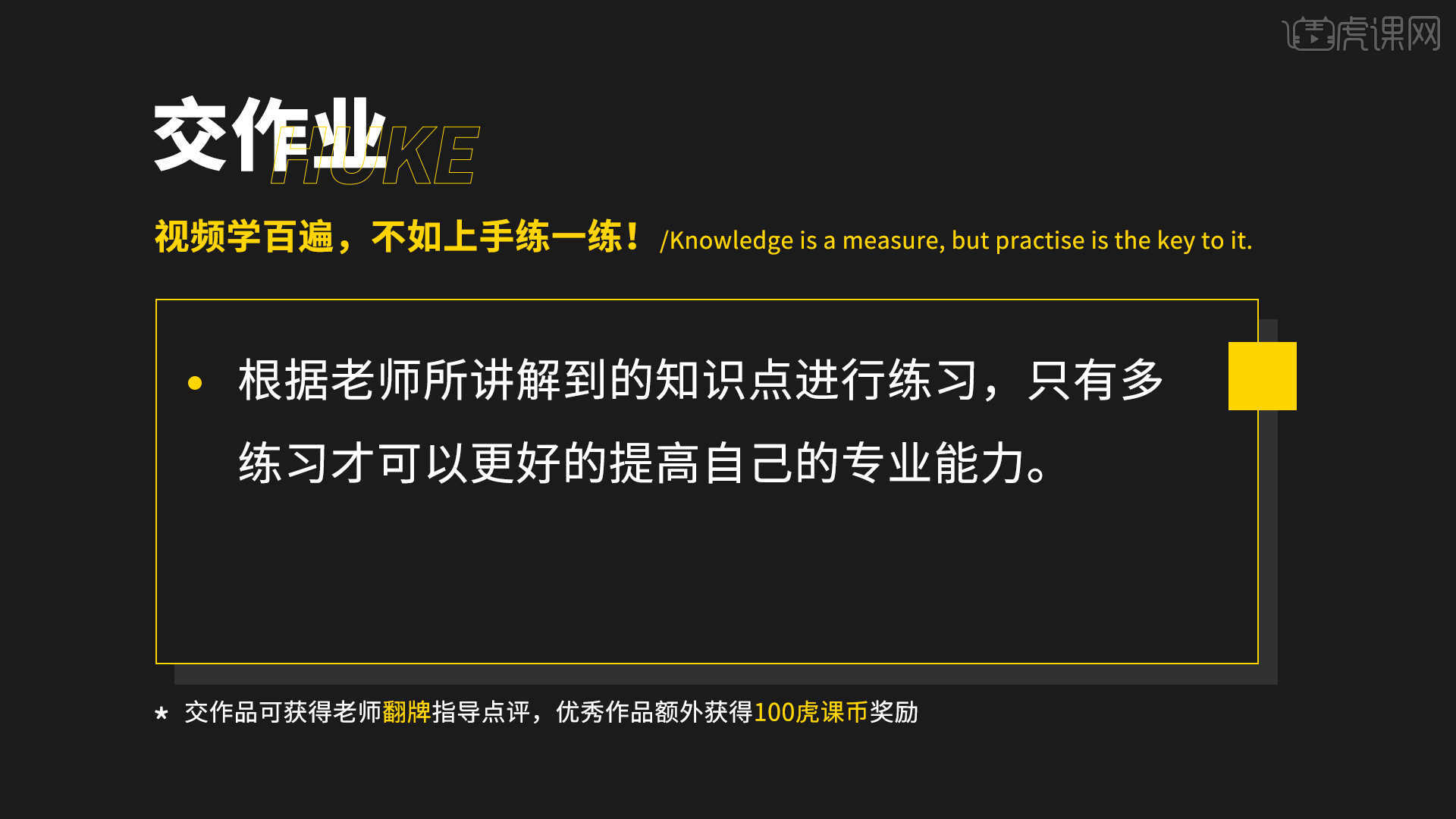
那我们开始今天的教程吧。
1.打开“最终效果图”,根据当前的效果来讲解案例的制作流程,以及在制作过程中需要注意到的内容,具体如图示。

2.打开【渲染器设置】,将保存的【分辨率】数值调整为【720*1280】,然后勾选【锁定比率】,具体如图示。

3.在【几何体】对象中创建【立方体】,然后在【对象】面板中设置【高度/分段】的数值信息,具体如图示。

4.创建一个摄像机,在【对象】面板中将【焦距】的数值调整为【135mm】,具体如图示。

5.在【几何体】对象中创建【平面】,然后在【对象】面板中设置【高度/宽度/分段】的数值信息,具体如图示。
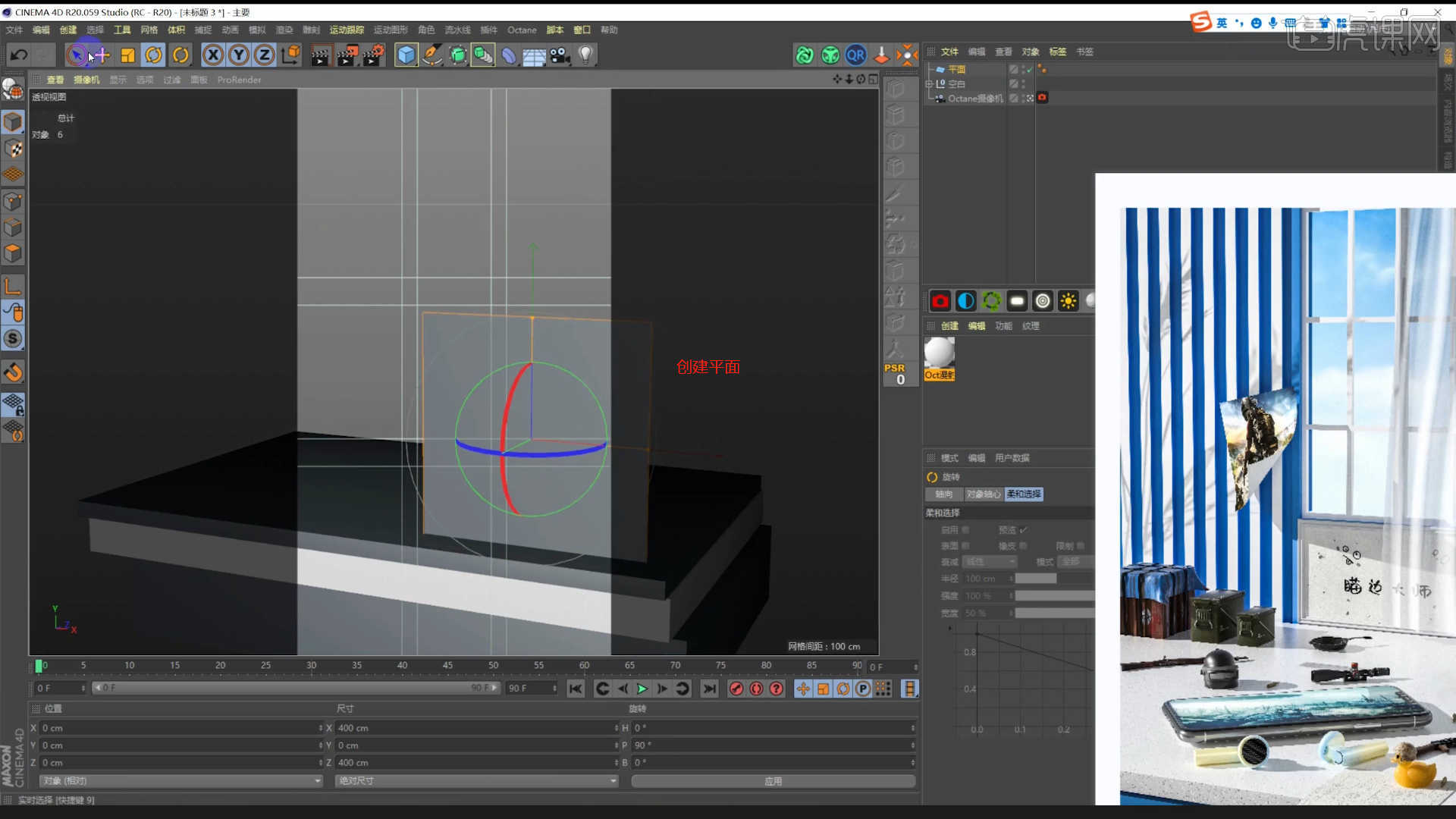
6.选择“平面”模型进行【塌陷】的调整【快捷键:C】,在【面】模式下“利用鼠标选择面”,使用【挤压】命令调整模型的厚度,具体如图示。

7.在【几何体】对象中创建【立方体】,然后在【对象】面板中设置【高度/分段】的数值信息,具体如图示。

8.在【几何体】对象中创建【平面】,然后在【对象】面板中设置【高度/宽度/分段】的数值信息,具体如图示。

9.在效果器中添加一个【扭曲】的效果进来,在【对象】面板中调整【强度】的数值信息,具体如图示。

10.在【工具栏】中找到【样条线】工具,使用【样条画笔】工具来绘制一个路径,具体如图示。
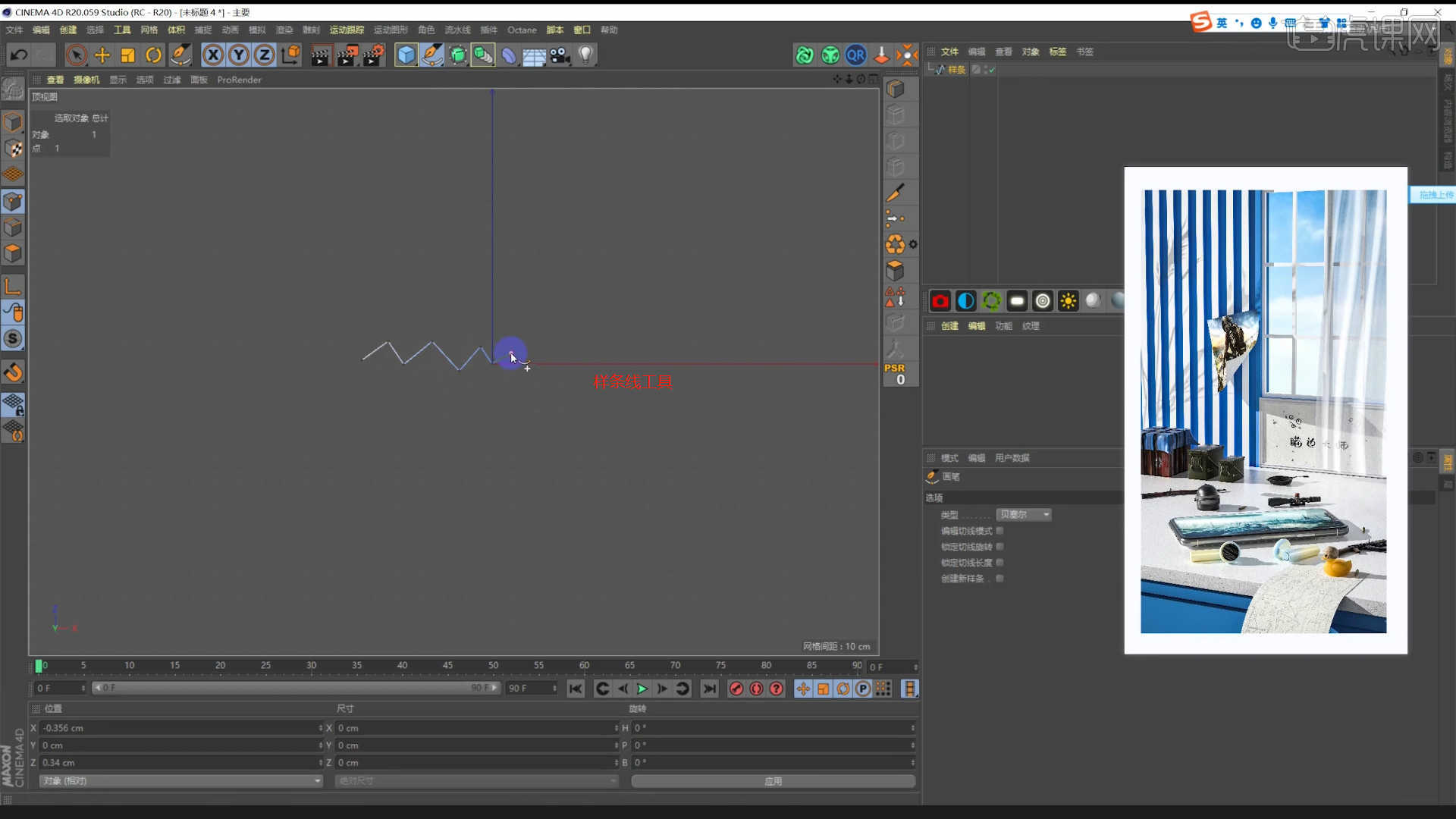
11.在效果器中添加【挤压】效果,并在挤压效果器的【封顶】面板中,选择圆角封顶,具体如图示。
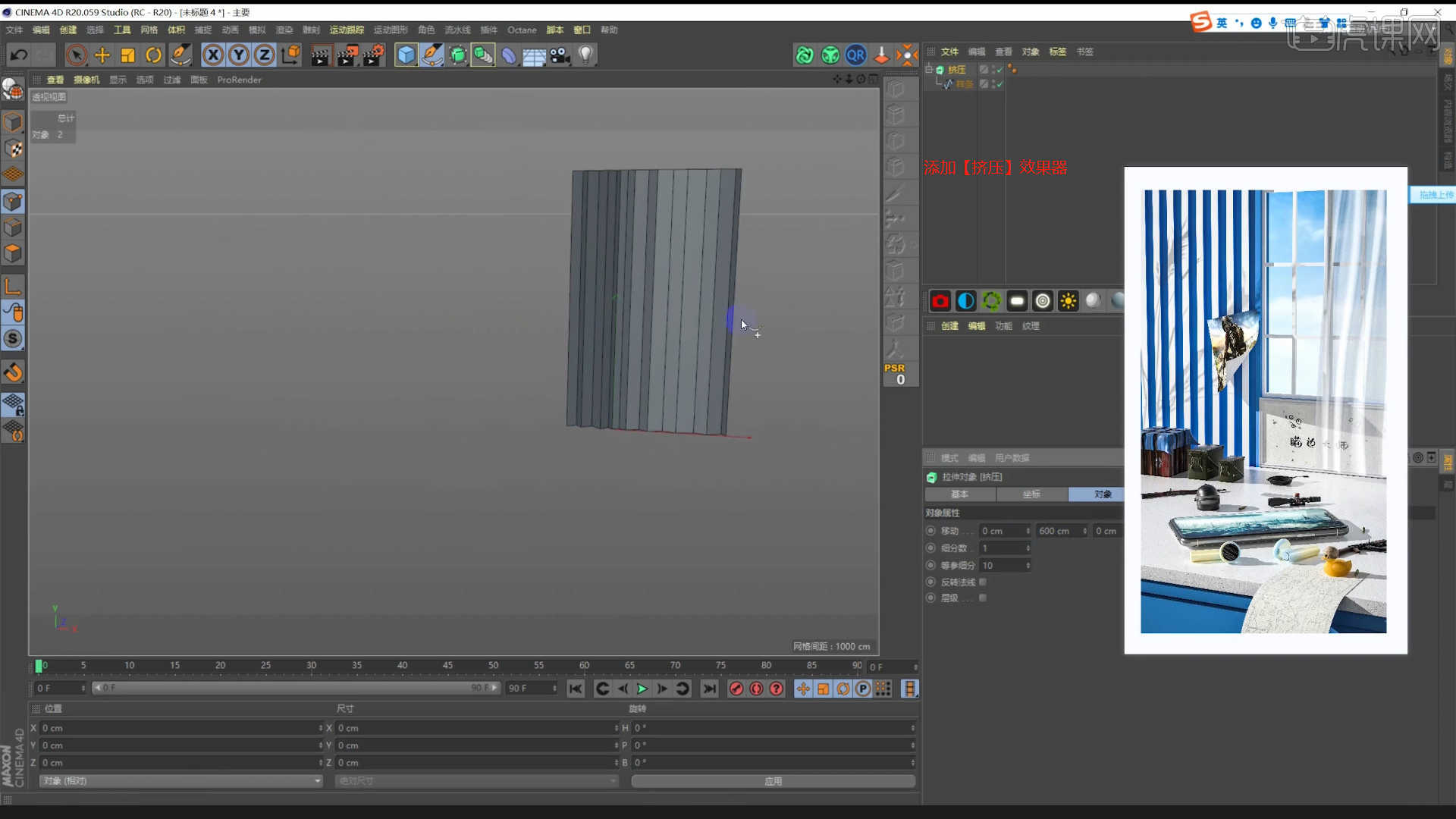
12.在效果器中添加一个【FFD】效果器给模型,在FFD效果器的【子级】中修改模型的形状,具体如图示。

13.在面板中开启【磁铁笔刷】的设置,将【衰减】的预设调整为【铃状】,在【点】模式下,使用【移动命令】调整一下模型的形状,具体如图示。

14.在【几何体】对象中创建【立方体】进行【塌陷】的调整【快捷键:C】,使用【循环切割】效果【快捷键:K~L】,在模型上增加新的线条,具体如图示。
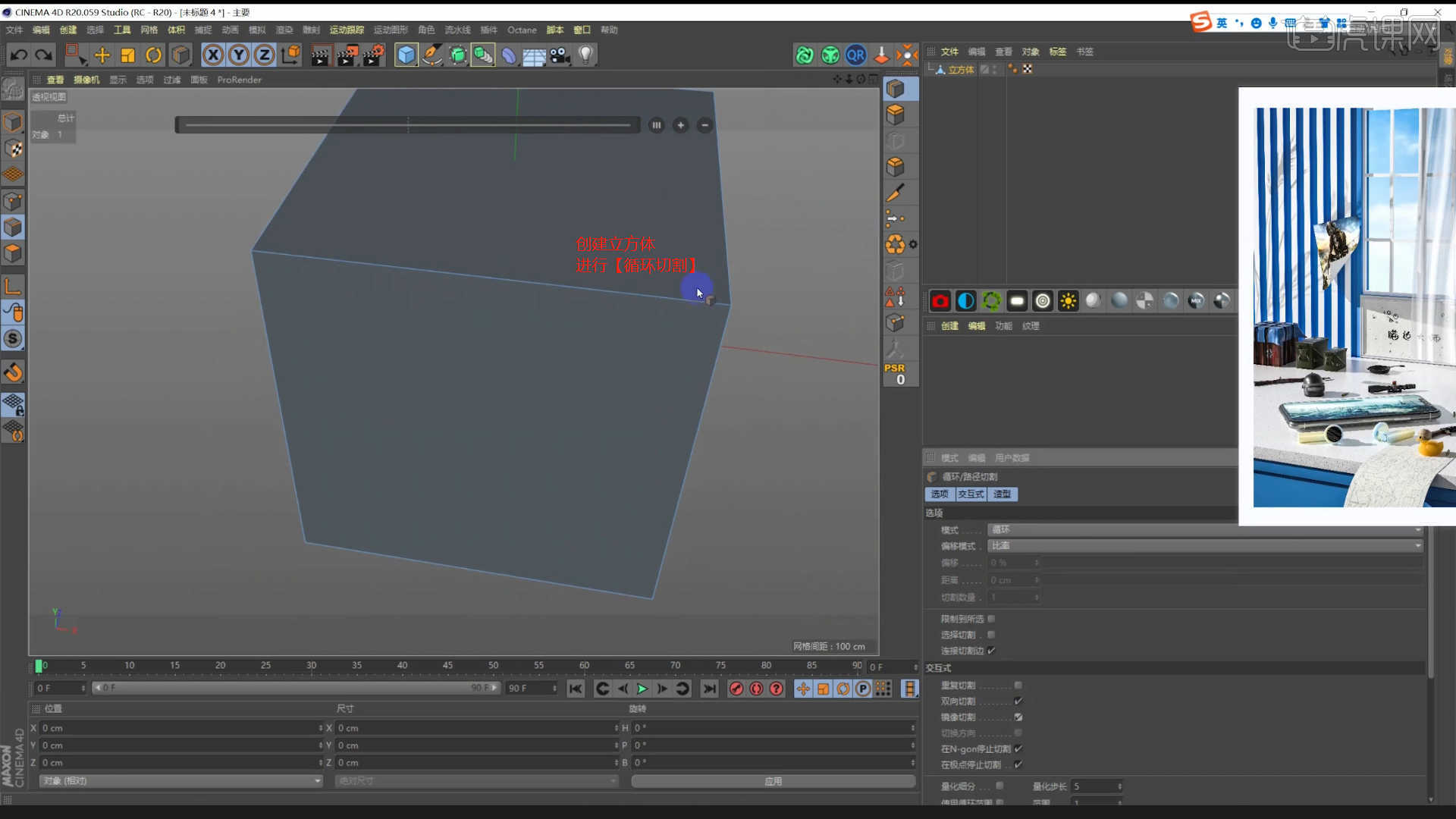
15.在【面】模式下结合使用【挤压、内部挤压】命令调整模型的形状,具体如图示。

16.在【几何体】对象中创建【平面】,然后在【对象】面板中设置【高度/宽度/分段】的数值信息,具体如图示。
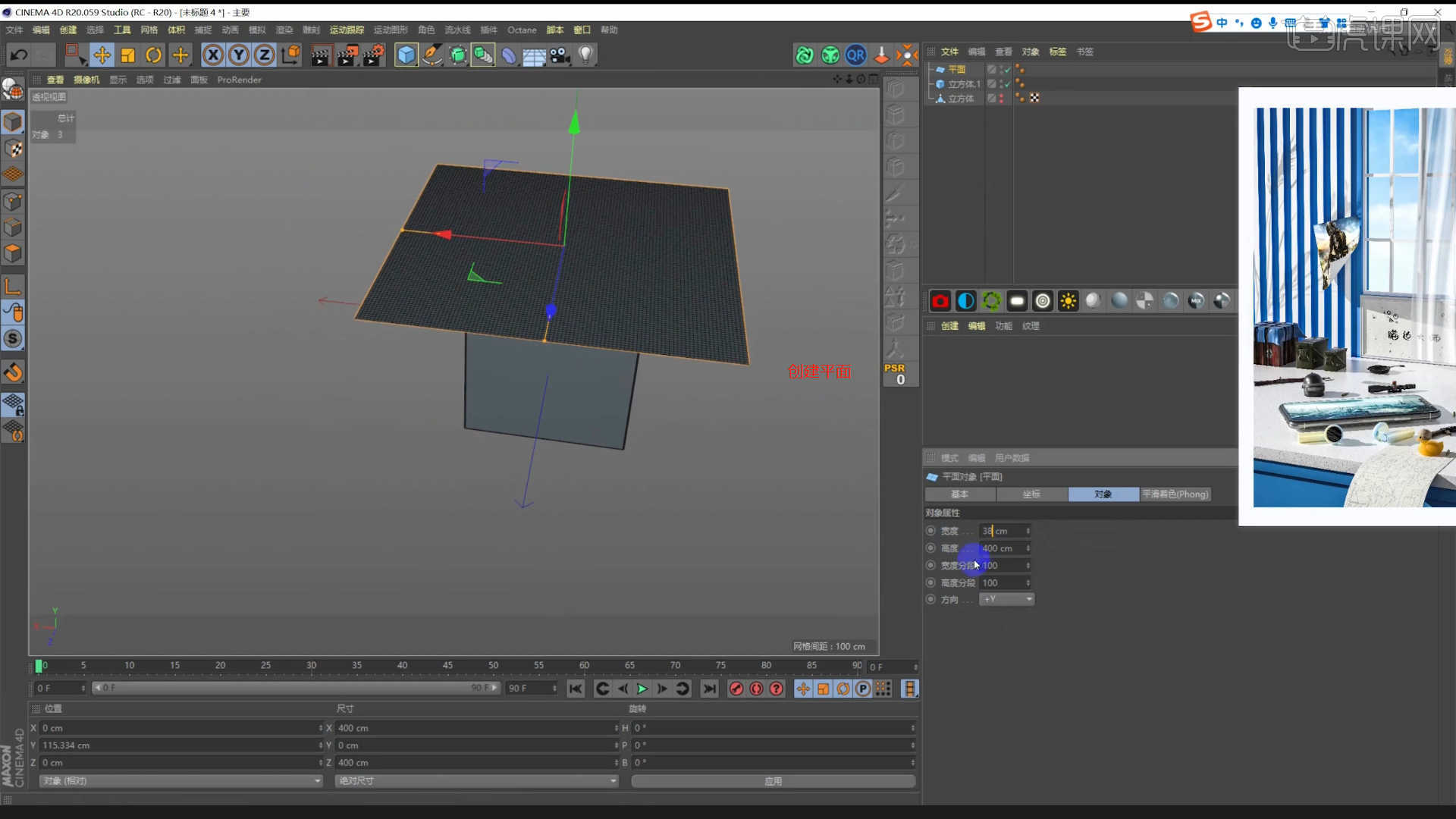
17.分别选择两个模型,选择模型右键鼠标分别添加【布料标签/布料碰撞体标签】,然后点击【播放】进行模拟,具体如图示。

18.在效果器中添加一个【FFD】效果器给模型,在FFD效果器的【子级】中修改模型的形状,具体如图示。

19.在【样条线】对象中创建【矩形】,然后在【对象】面板中设置【宽高】的数值信息,在【点】模式下“利用鼠标选择点”,然后进行【倒角】操作,并且在面板中设置倒角的数值,具体如图示。

20.在【样条线】工具中新建矩形,并在效果器中找到【扫描】效果,将路径和矩形放入,具体如图示。

21.在【几何体】对象中创建【圆柱体】,然后在【对象】面板中设置【高度/分段】的数值信息,具体如图示。
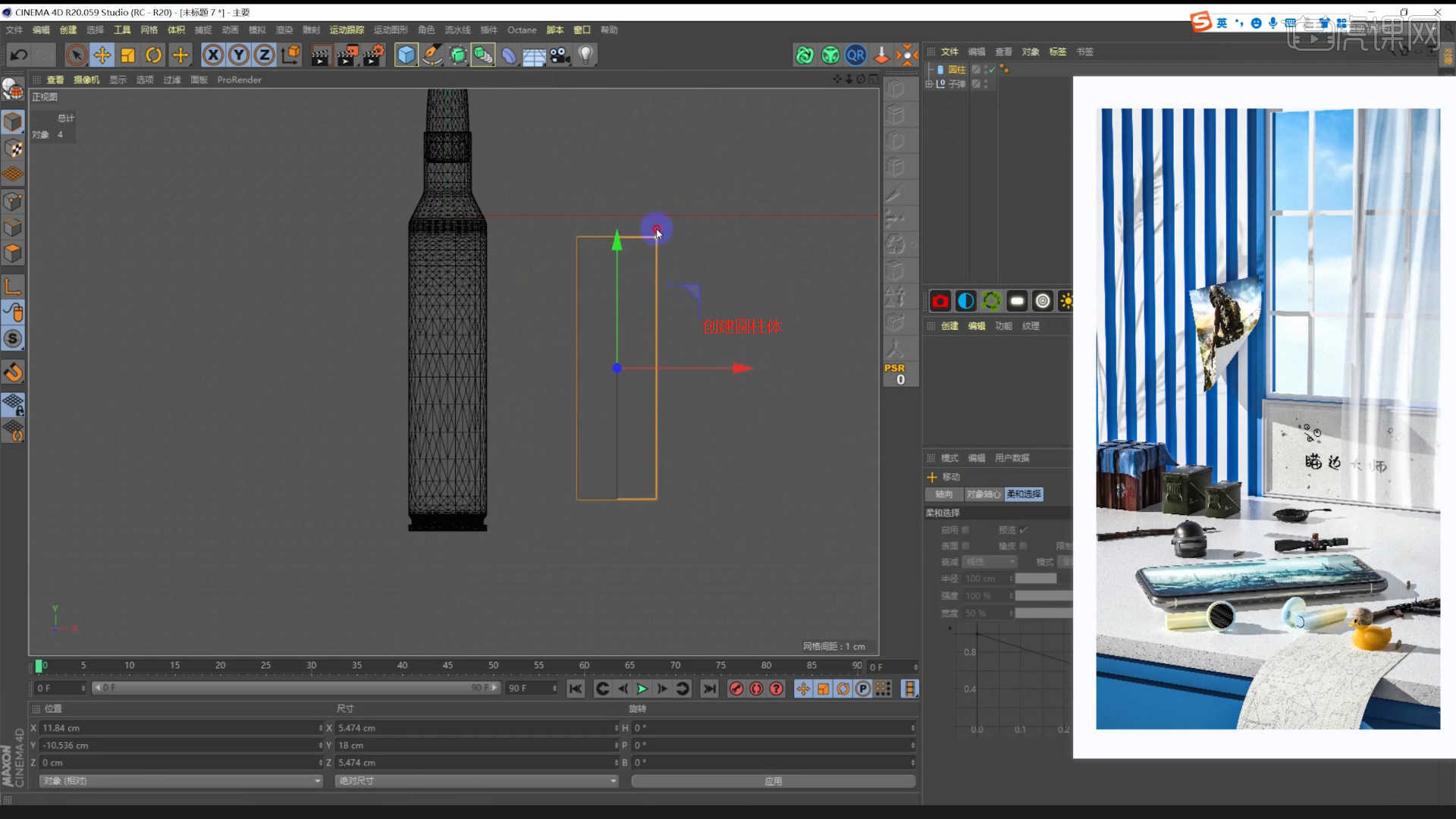
22.选择“圆柱体”模型进行【塌陷】的调整【快捷键:C】,在【线】模式下“利用鼠标选择线”使用【缩放】命令调整模型的形状。

23.选择模型添加【细分曲面】效果器,查看一下模型的效果,并设置【编辑器/渲染器细分数值】,使用【循环切割】效果【快捷键:K~L】,在模型上增加新的线条,具体如图示。

24.在【几何体】对象中创建【圆柱体】进行【塌陷】的调整【快捷键:C】,在【面】模式下“利用鼠标选择面”,使用【挤压】命令调整模型的厚度,具体如图示。

25.再来讲解“陀螺的制作方式”在【几何体】对象中创建【圆柱体】进行【塌陷】的调整【快捷键:C】,在【面】模式下“利用鼠标选择面”,使用【挤压】命令调整模型的厚度,具体如图示。

26.选择模型添加【细分曲面】效果器,查看一下模型的效果,并设置【编辑器/渲染器细分数值】,使用【循环切割】效果【快捷键:K~L】,在模型上增加新的线条,具体如图示。

27.在【几何体】对象中创建【平面】,然后在【对象】面板中设置【高度/宽度/分段】的数值信息,具体如图示。

28.选择创建好的模型文件【复制】到场景中,结合使用【移动/旋转】命令调整模型的位置,具体如图示。
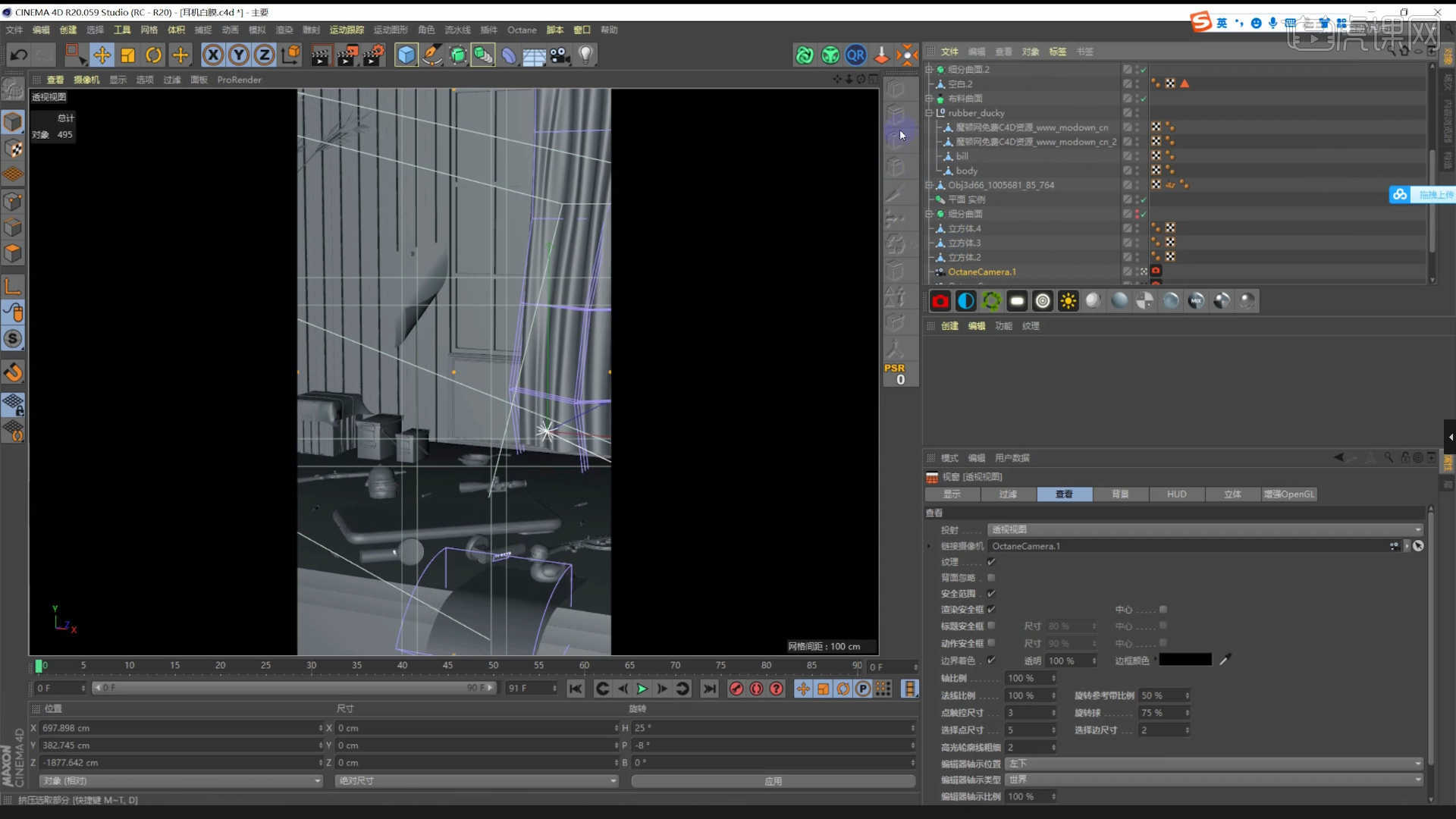
29.在工具栏中打开【自定义命令...】,并且在面板中【搜索常用命令】,然后拖入到【工具栏】中。
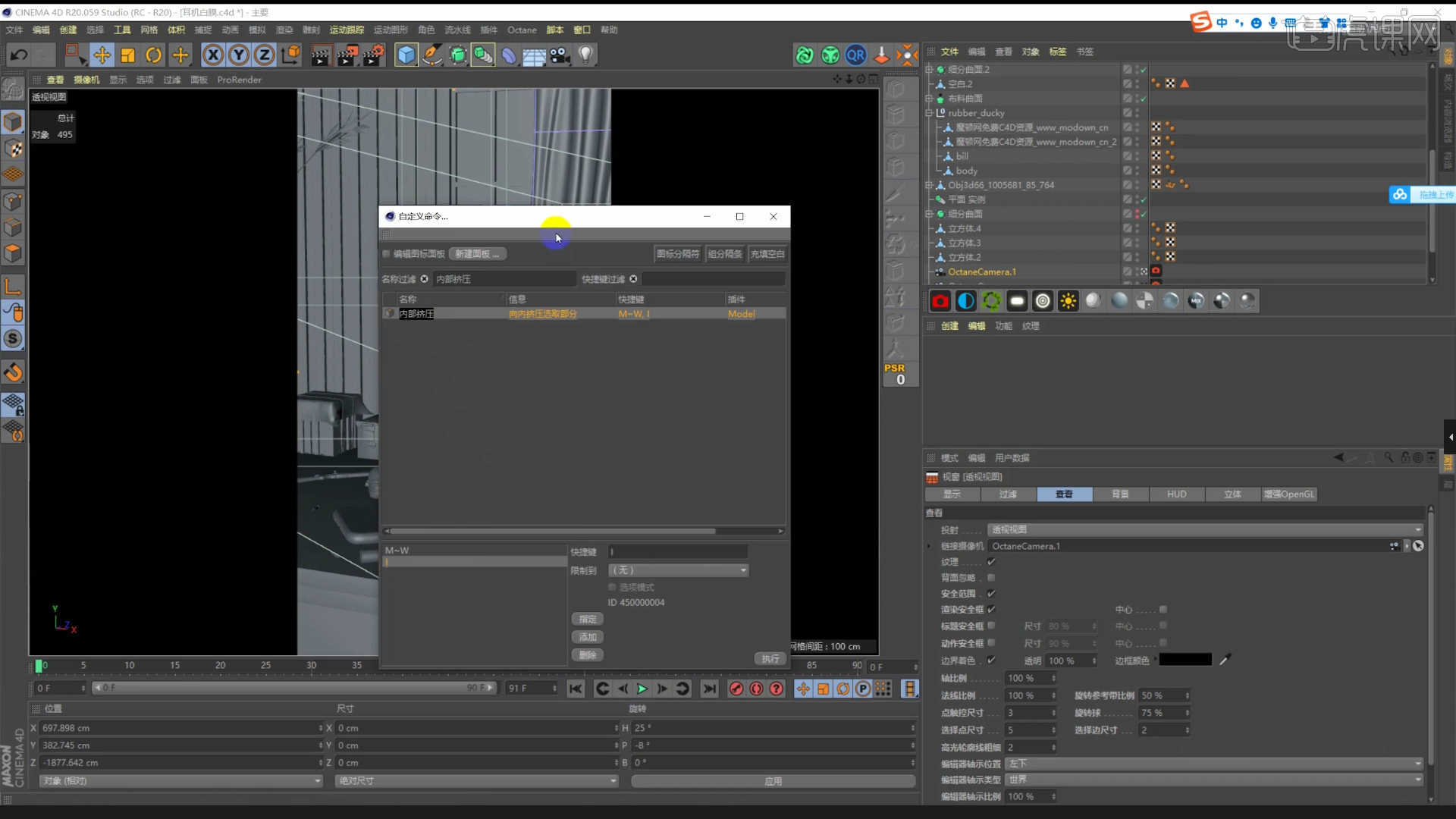
30.如果想要保存当前的布局效果,可以在工具栏中点击【窗口 - 自定义布局 - 保存为启动布局】即可完成操作。

31.回顾本节课所讲解的内容,课程中的难重点同学们可以在下方评论区进行留言,老师你们会根据你们的问题进行回复。
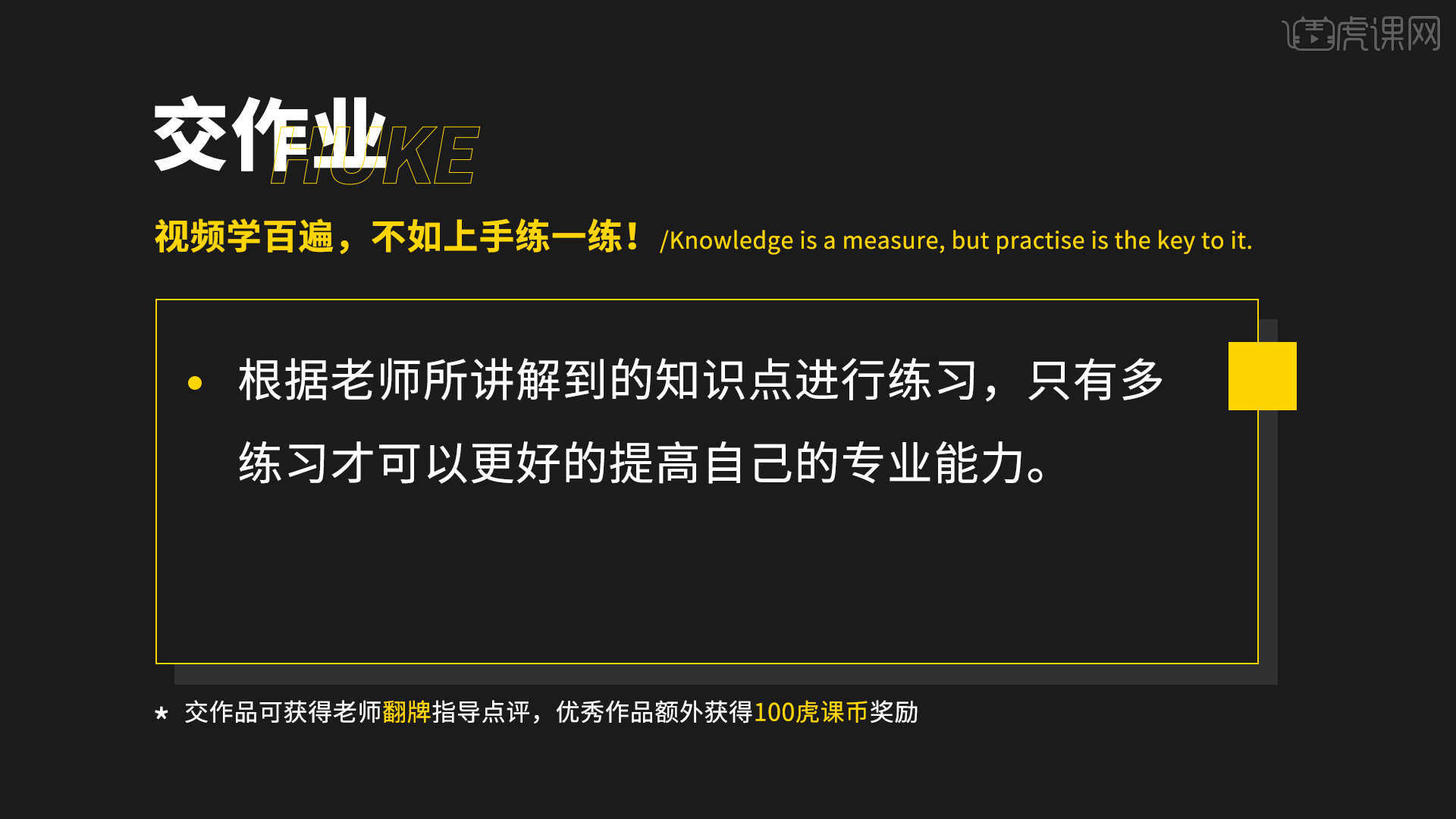
32.最终效果如图示,视频学百遍,不如上手练一练,你学会了吗!

以上就是C4D+OC-场景搭建-创意桌面场景图文教程的全部内容了,你也可以点击下方的视频教程链接查看本节课的视频教程内容,虎课网每天可以免费学一课,千万不要错过哦!



















